Twitter ist eine beliebte soziale Plattform, auf der Sie Videos als Tweet für andere Follower hochladen können. Aber die Videos, die Sie hochladen können, haben Beschränkungen, die für Videoersteller problematisch sind. Die Videoersteller können aufgrund dieser Einschränkungen keine umfangreichen Inhalte auf Twitter hochladen. Dafür gibt es im Internet jedoch einige Tipps und Tricks. In diesem Artikel stellen wir Ihnen 8 Video Converter vor, die Ihnen helfen, Probleme mit der Begrenzung von Twitter-Videos zu lösen. Außerdem beschreiben wir, wie Sie lange Videos auf Twitter posten können.
Teil 1. Was sind die Beschränkungen von Twitter Videos?
Twitter ist eines der besten Networking-Tools, aber es hat einige Einschränkungen gegenüber Videos. Die Grenzen von Twitter Videos sind unten aufgeführt.
1. Begrenzung der Dateigröße
Sie können keine großen Dateien auf Twitter hochladen, da die maximale Dateigröße 512 MB beträgt.
2. Format Beschränkung
Der Desktop unterstützt nur MP4 im Format H264 mit AAC-Audio und in der mobilen App können Sie nur MOV- und MP4-Dateien hochladen.
3. Längenbegrenzung
Sie müssen das Video trimmen, wenn Sie ein Video hochladen, das länger als 140 Sekunden oder 2 Minuten und 20 Sekunden ist, denn das ist die maximale Videolänge auf Twitter.
4. Begrenzung der Auflösung
Beim Hochladen von Videos auf Twitter benötigen Sie eine Mindestauflösung von 32x32 und eine maximale Auflösung von 1920x1200.
5. Einschränkungen bei Bitrate und Bildrate
Die Bitrate sollte 25Mbps betragen und die Bildrate darf nicht mehr als 40fps betragen.
Teil 2. Die 8 besten Möglichkeiten, Videos für Twitter zu konvertieren
Auf dem Markt ist eine große Anzahl von Drittanbieter-Apps verfügbar. Aber es wird Ihnen schwer fallen, sich für eine von ihnen zu entscheiden. Aus diesem Grund stellen wir Ihnen die 8 besten Video Converter vor, um Videos für Twitter zu konvertieren.
1. Wondershare Uniconverter
Für Windows und macOS ist der Wondershare UniConverter eines der besten Mehrzweck- und vielseitigen Video-Konvertierungstools. Es ermöglicht seinen Benutzern, mehrere Videos im Stapel zu konvertieren. Mit dieser Anwendung können Sie Videodisks auf iOS, XBOX, VR, Android und andere Formate brennen und übertragen. Für iPad, iPhone und Camcorder können Sie Videos speichern. Sie können auch SD-, YouTube HD- und 4K-Videos herunterladen. Mit Audio und Webcam können Sie mit dieser Software die Bildschirmaktivitäten aufzeichnen. Es unterstützt 4K/UHD-Videobearbeitung und GPU-Beschleunigung, was das Besondere an diesem Videokonvertierungsprogramm ist. Sie können ganz einfach Video in Audio umwandeln und auch in andere Formate konvertieren, denn es werden mehr als 1.000 Video-/Audioformate unterstützt. Sie können dieses Programm kostenlos herunterladen und auch diese komplette Video-Toolbox für nur $39,99 pro Jahr erwerben.
Funktionen:
- 90x schnellere Konvertierungsgeschwindigkeit mit voller GPU-Beschleunigung.
- Mehr als 1.000 Video-/Audioformate werden für die Videokonvertierung unterstützt.
- Ermöglicht die Stapelkonvertierung mit einem einzigen Mausklick, ohne dass Sie etwas tun müssen.
Vorteile
Sie können die Audio- oder Videowiedergabe während der Konvertierung jederzeit anhalten.
Ohne Qualitätsverlust können Sie Videos in 4K konvertieren.
Nachteile
Der Kaufpreis ist ein wenig hoch.
Wondershare UniConverter - All-in-one Video Toolbox für Windows und Mac.
Bearbeiten Sie Videos auf dem Mac durch Trimmen, Zuschneiden, Hinzufügen von Effekten und Untertiteln.
Konvertiert Videos in jedes Format mit 90-facher Geschwindigkeit.
Komprimieren Sie Ihre Video- oder Audiodateien ohne Qualitätsverlust.
Ausgezeichneter intelligenter Trimmer zum automatischen Schneiden und Teilen von Videos.
Schöner KI-fähiger Untertitel-Editor zum automatischen Hinzufügen von Untertiteln zu Ihren Lernvideos.
Laden Sie beliebige Online-Videos für den Unterricht von mehr als 10.000 Plattformen und Webseiten herunter.
2. iMyFone Filme
iMyFone Filme ist ein weiterer Mehrzweck-Editor für Windows, mit dem Sie Ihre Videos wie ein Profi bearbeiten können. Er hilft Ihnen, Ihre Videos attraktiver und ansprechender zu gestalten. Sie brauchen keine Vorkenntnisse, denn die Benutzeroberfläche von Filme ist ganz einfach. Sie können ihn mit einer kostenlosen Testversion ausprobieren, bevor Sie ihn kaufen. In dieser Software erhalten Sie 50 Video- und Audioformate zur Konvertierung. Sie können Ihre Videos auch mit den Funktionen Schneiden, Trimmen, Geschwindigkeit anpassen, Teilen und Drehen bearbeiten. Zusätzliche Funktionen wie Animationen, Vorlagen, Filter, Titel, Audio, Textoptionen,. etc. werden von diesem Tool ebenfalls unterstützt. Damit können Sie jedes beliebige Video mühelos in Audio konvertieren. Sie müssen diese Software auf Ihr Gerät herunterladen und der Kaufpreis beträgt $29,85 pro Monat. Mit Hilfe dieses Programms können Sie auch Videos für 12+ verschiedene Geräte konvertieren.

Funktionen:
- 50 Video- und Audioformate werden für die Videokonvertierung unterstützt.
- Bietet zusätzliche Funktionen wie Filter, Titel, Vorlagen, Animationen, etc.
- Verwenden Sie einen Stimmwechsler und machen Sie Ihr Audio lustig.
Vorteile
Sie können den Bild-in-Bild-Effekt in Ihren Videos verwenden.
Passen Sie die erweiterten Einstellungen wie Bitrate, Bildrate, Auflösung, Audiocodec, Videocodec und andere Einstellungen an.
Nachteile
Eine begrenzte Anzahl von Vorlagen.
Benutzer können die kostenlose Version nur einen Monat lang nutzen.
3. VideoProc
VideoProc ist ein leistungsstarker und dennoch einsteigerfreundlicher Video Converter, mit dem Sie Videos in das von Twitter unterstützte Format, die Auflösung und Größe konvertieren können. Diese Software verfügt über leistungsstarke Funktionen zum Konvertieren, Herunterladen, Bearbeiten und Aufzeichnen von Videos/Audios/DVDs. Mit Hilfe dieses Programms können Sie jedes Video/Audio/DVD in über 420 Formate und Geräte konvertieren, z.B. H262 in H265, MKV in MP4. Es bietet eine hohe Konvertierungsgeschwindigkeit mit GPU-Beschleunigung. VideoProc ist eine kostenlose Lösung für Windows und Mac und ermöglicht seinen Nutzern die Stapelkonvertierung. Sie können jedes Video mit nur einem Klick in Audio konvertieren. Sie können dieses Tool kostenlos herunterladen und wenn Sie möchten, können Sie es für $39,95 auf Lebenszeit kaufen.
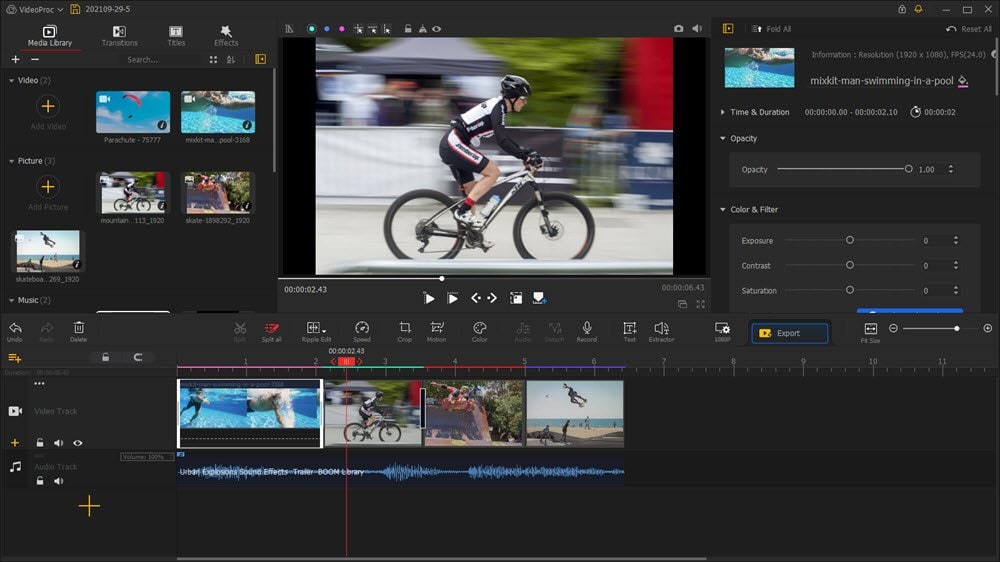
Funktionen:
- Nahezu alle Videos/Audios als Eingabe, einschließlich 370+ Codecs werden unterstützt.
- Videoqualität und Ausgabegröße können angepasst werden.
- Unterstützt über 1.000 Webseiten zum Herunterladen und Konvertieren von Videos, Audios oder Live-Streams.
Vorteile
Sie können Videos/Audios/DVDs in über 420 Formate konvertieren.
Um Zeit und Energie zu sparen, können Sie die Stapelverarbeitung nutzen.
Nachteile
Hat ein kleines Problem mit Lags.
Wenn Ihr Video lang ist, braucht es zu viel Zeit für die Konvertierung.
4. Freemake
Für Leute, die einen kostenlosen Video Converter suchen, ist Freemake eine weitere Option, die Sie in Betracht ziehen sollten. Das Tool unterstützt 500 verschiedene Formate, darunter die beliebtesten und gebräuchlichsten Videodateitypen wie MP4, AVI, WMV, 3GP, MKV, FLV und viele mehr. Für Geräte wie iPhone, iPad, Xbox, Blackberry und so weiter bietet es auch Voreinstellungen. Die Oberfläche dieses Programms ist einfach, schnell und perfekt für Anfänger. Mit dieser Software können Sie Ihre Videos, Audios und Bilder in jedes beliebige Format konvertieren. Sie können auch Videos von YouTube, Dailymotion und anderen Video-Sharing-Seiten abrufen. Mit dieser kostenlosen Video-Konvertierungssoftware können Sie Video in Audio umwandeln. Sie können dieses Tool nach dem Herunterladen verwenden. Freemake ist nur mit Windows kompatibel.
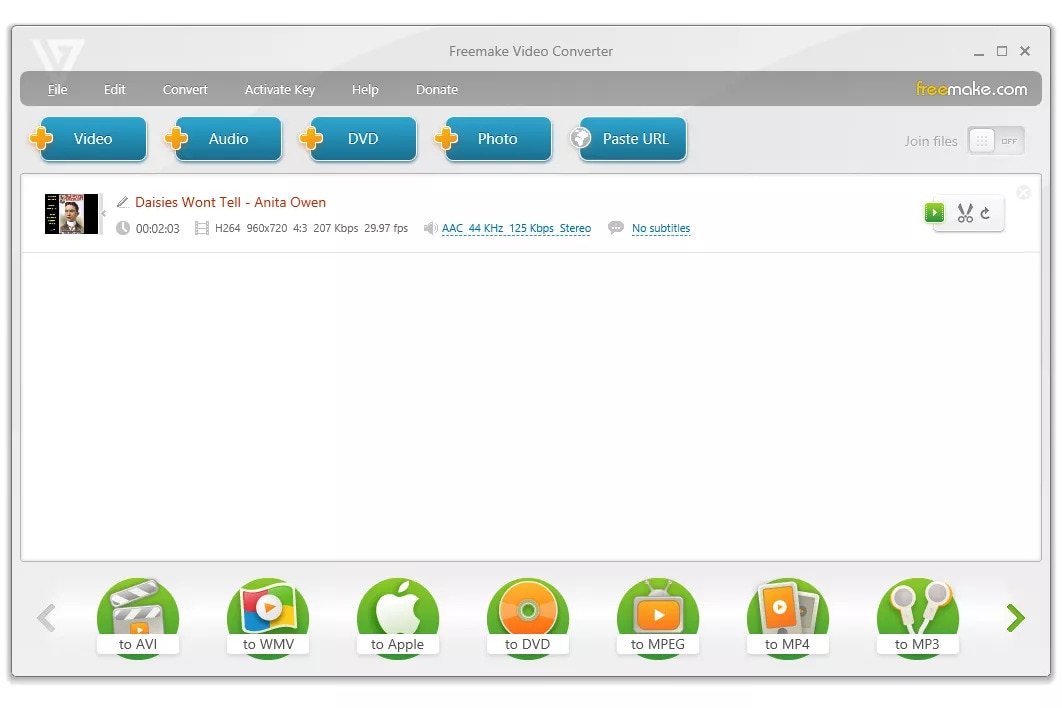
Funktionen:
- Ermöglicht es, während der Konvertierung der Videos Änderungen vorzunehmen.
- Mehr als 500 verschiedene Formate stehen für die Videokonvertierung zur Verfügung.
- Erstellen Sie mit diesem Programm Foto Slideshows und brennen Sie DVDs.
Vorteile
Sie müssen sich keine Sorgen über versteckte Gebühren machen, denn dieses Programm ist kostenlos.
Ermöglicht das Hinzufügen eines eigenen Wasserzeichens und von Untertiteln zum Video.
Nachteile
Features und Funktionen wie die Bearbeitung haben Mängel.
Für einige Funktionen ist eine Online-Aktivierung erforderlich.
5. MiniTool Video Converter
Der MiniTool Video Converter könnte für Sie geeignet sein, wenn Sie einen professionellen und dennoch kostenlosen Video Converter für Windows suchen. Das Programm verfügt über eine intuitive Benutzeroberfläche und unterstützt über 1.000 Video- und Audioformate für die Konvertierung. Für die gleichzeitige Konvertierung mehrerer Dateien unterstützt er die Stapelkonvertierung und bietet außerdem Unterstützung für verschiedene Formate, optionale Ausgabequalität, schnelle Konvertierungsgeschwindigkeit und benutzerdefinierte Videoausgaben. Für einen schnellen Zugriff und zur Verwaltung speichert es alle konvertierten Videos in dem von Ihnen vorgegebenen Ordner. Von YouTube können Sie auch Videos, Wiedergabelisten, Audiospuren und Untertitel herunterladen. Sie können diese Software herunterladen und auf Ihrem Gerät ausführen.
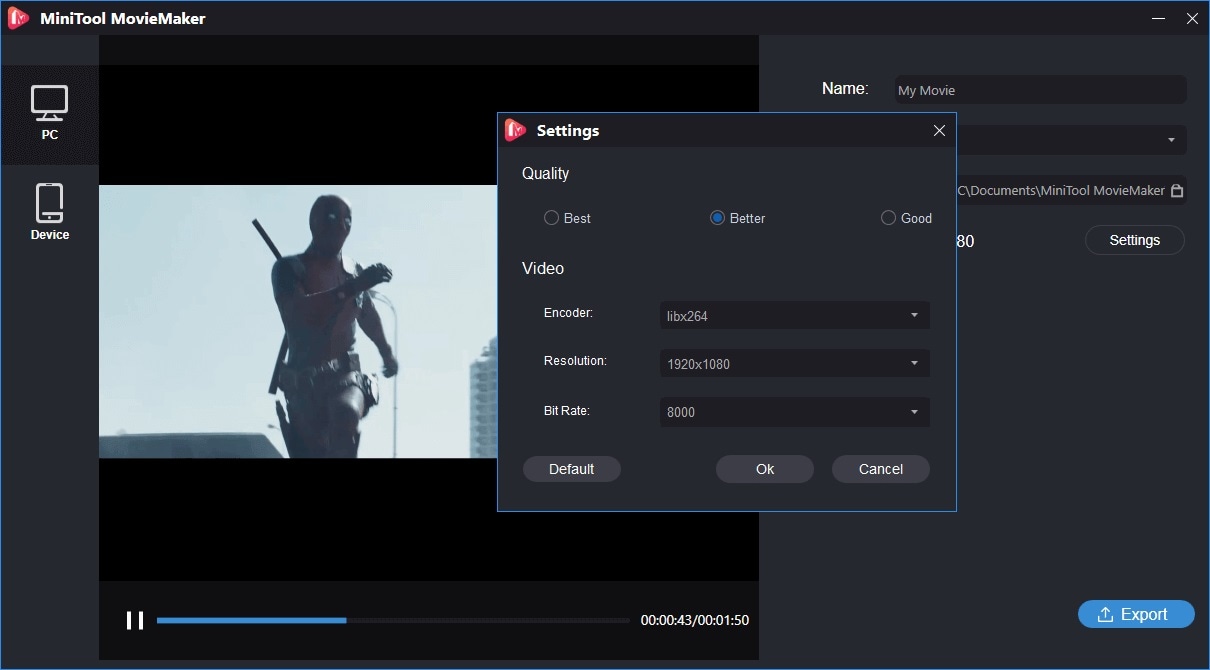
Funktionen:
- Mehr als 1.000 Video- und Audioformate werden für die Konvertierung über eine intuitive Benutzeroberfläche unterstützt.
- Ohne Qualitätsverlust können Sie fast alle Videodateien mit Ihren Geräten kompatibel machen.
- Bietet Ihnen die Möglichkeit, Bildschirmaufnahmen zu machen.
Vorteile
Sie können Ihre Dateien auf einmal konvertieren, denn das Programm unterstützt die Stapelkonvertierung.
Mit Hilfe einer URL oder eines Suchbegriffs können Sie ein Video herunterladen.
Nachteile
Der Installationsvorgang ist im Vergleich zu ähnlichen Programmen etwas langsamer.
Die Systemanforderungen sind hoch.
6. Movavi
Movavi ist ein guter Anfang, wenn Sie einen Video Converter für Windows und macOS suchen. Sie können das Programm 7 Tage lang kostenlos testen und danach für $49,95 pro Jahr kaufen. Mit diesem Programm können Sie alle Arten von Videos konvertieren, von AVI-Dateien über MOV-Dateien bis hin zu MP4-Dateien und vieles mehr. Außerdem unterstützt es mehr als 180 verschiedene Formate für Konvertierungen. Sie können Ihre Clips trimmen, zusammenführen und Ihrem Video Untertitel hinzufügen, da es über integrierte Bearbeitungstools verfügt. Für die Optimierung von Videodateien können Sie über 200 Voreinstellungen wählen und auch GIF-Bilder für Videos erstellen. Das Tool unterstützt GPU-Beschleunigung, wodurch Sie eine schnelle Konvertierungsgeschwindigkeit erhalten.
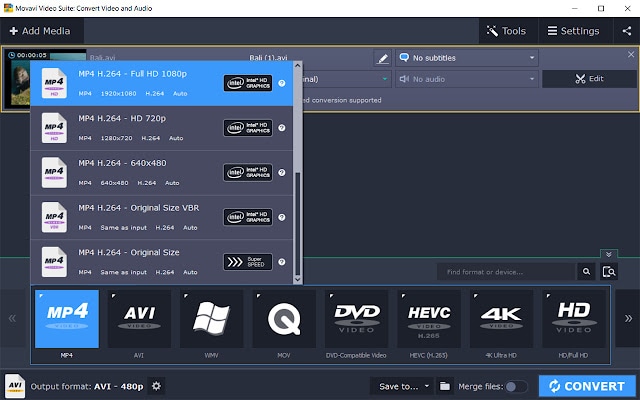
Funktionen:
- Mehr als 180+ Formate werden für die Konvertierung unterstützt.
- Dank der GPU-Beschleunigung ist die Konvertierung und Komprimierung schnell.
- Unterstützt das Extrahieren von Audio aus jedem Video.
Vorteile
Wie die eingebauten Bearbeitungstools zum Trimmen und Zusammenführen verfügt es über viele zusätzliche Funktionen.
Mit jedem Gerät können Sie Clips konvertieren.
Nachteile
Die kostenlose Version fügt den konvertierten Clips Wasserzeichen hinzu.
Wenn die Testphase abläuft, müssen Sie bezahlen.
7. AVS
Für Windows ist AVS ein einfaches, aber leistungsstarkes Tool zur Videokonvertierung. Mit MP4, DVD, MOV, WMV, VOB, MKV und AVI können Sie Videodateien in über 150 verschiedene Formate konvertieren. Es funktioniert sogar, wenn Sie mit großen Dateien und hohen Qualitätsstufen arbeiten, da es die Konvertierung von 4K-Dateien unterstützt. Dieses Programm bietet Ihnen ein beeindruckendes Design und hohe Geschwindigkeiten mit GPU-Beschleunigung. Um HD-Kamera-Videos schnell zu verwalten, hilft Ihnen diese Anwendung. Sie können auch Videos für Android, Samsung, iPad, Facebook, iPhone, etc. konvertieren. Es unterstützt die Stapelkonvertierung, damit Sie Energie und Zeit sparen. Vor der Konvertierung ermöglicht es Ihnen, Ihre Videos zu bearbeiten und sie im Internet zu teilen. Um dieses Programm auszuführen, müssen Sie es auf Ihr Gerät herunterladen.
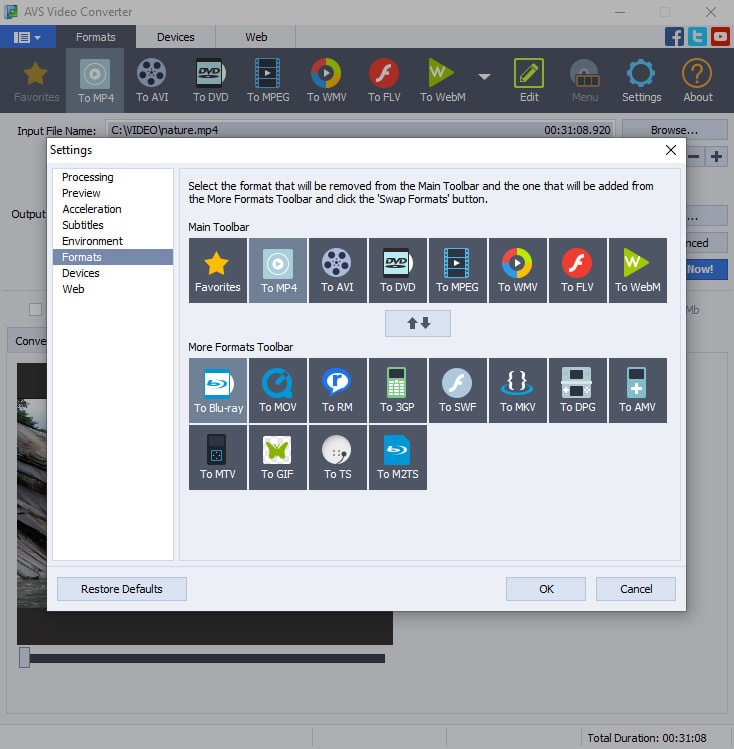
Funktionen:
- Unterstützt GPU-Beschleunigung für hohe Konvertierungsgeschwindigkeiten.
- Konvertierte Videos können im Internet weitergegeben werden.
- Verwenden Sie den Befehlszeilenmodus für den automatischen Konvertierungsprozess.
Vorteile
Für die Konvertierung in sozialen Medien ist dieses Programm hervorragend geeignet.
Sie können die Videoqualität in diesem kostenlosen Tool zur Videokonvertierung auswählen.
Nachteile
Für Anfänger könnte die Oberfläche überwältigend sein.
Erweiterte Funktionen wie Textkommentare und das Hinzufügen von Audio sind nicht verfügbar.
8. Webservice Converter
Für Twitter ist der Webservice Converter ein Online Video Converter, der Ihnen bei der Konvertierung von Videos hilft. Sie können auch auf Webdienste wie Instagram, YouTube und mehr hochladen. Mit diesem Programm können Sie Mediendateien ganz einfach online von einem Format in ein anderes konvertieren. Mit diesem online-basierten Converter können Sie Videodateien in Audiodateien umwandeln und er unterstützt auch verschiedene Formate für die Umwandlung. Sie müssen kein externes Programm herunterladen, da es sich um einen Online Converter handelt, der völlig kostenlos zu benutzen ist. Außerdem ist dieses Programm mit allen OS-Geräten kompatibel.

Funktionen:
- Wählen Sie ein beliebiges Format und das Video wird in dieses Format konvertiert.
- Unterstützt das direkte Hochladen von Videos von Ihrem Computer.
- Ermöglicht es Ihnen, den Ton im Video zu deaktivieren.
Vorteile
Um unnötige Teile zu entfernen, trimmen Sie das Video.
Mit verschiedenen Auflösungen und Bildraten stehen verschiedene Twitter-Formate zur Verfügung.
Nachteile
Da es online-basiert ist, bleiben die Sicherheitsbedenken bestehen.
Die kostenlose Version ist mit Werbung versehen und hat außerdem eine Begrenzung der Konvertierung pro 24 Stunden.
Teil 3. Der einfache Weg, Videos für Twitter zu konvertieren
Um Videos für Twitter zu konvertieren, gibt es zahlreiche Softwares. Mit dem Wondershare UniConverter können Sie sicherstellen, dass die Konvertierungsgeschwindigkeit schnell ist und keine Qualitätsverluste auftreten. Sie können diese Software auch für die Videobearbeitung, den Download, die Übertragung und das Brennen von DVDs verwenden.
Schritte zum Konvertieren von Videos für Twitter:
Sschritt 1 Öffnen Sie den Wondershare UniConverter und laden Sie Videodateien hoch
Als Erstes müssen Sie den Wondershare UniConverter herunterladen und auf Ihrem Gerät installieren. Starten Sie danach das Tool, klicken Sie auf "+Hinzufügen", um auf der Registerkarte Konvertieren nach Dateien zu suchen und fügen Sie Videodateien von Ihrem Gerät hinzu. Außerdem können Sie Videos per Drag & Drop verschieben. Es können gleichzeitig mehrere Videos hinzugefügt werden.
Schritt 2 Ausgabeformat wählen
Auf der Programmoberfläche werden die hinzugefügten Dateien als Thumbnails mit Details wie Größe, Auflösung und anderen angezeigt. Öffnen Sie in der rechten oberen Ecke das Dropdown-Menü neben der Option "Alle Aufgaben konvertieren in:" und wählen Sie auf der Registerkarte "Video" die Option "MP4". Als Quelldatei können Sie die Auflösung beibehalten oder sie nach Bedarf ändern. Klicken Sie auf das Bearbeitungssymbol neben dem ausgewählten Format, um die Dateiparameter wie Auflösung, Bitrate und andere zu bearbeiten.

Schritt 3 Videos konvertieren
Wählen Sie auf der Registerkarte "Ausgabe" den Ort auf Ihrem Desktop, an dem Sie die konvertierte Datei speichern möchten. Um den Konvertierungsprozess zu starten, klicken Sie auf "Alles konvertieren".
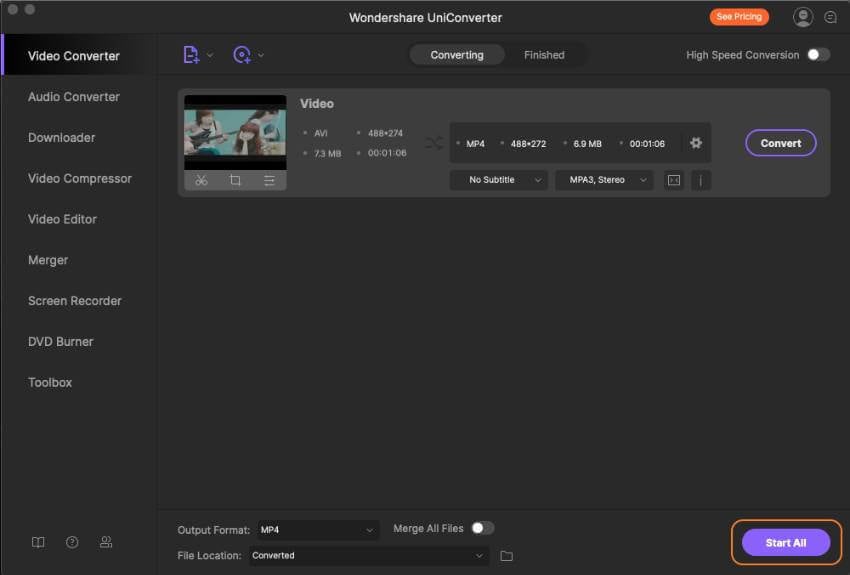
Fazit:
Twitter ist eine der größten sozialen Plattformen, die es Ihnen ermöglicht, Videos über einen Tweet mit mehr Menschen zu teilen. Aber es hat einige Einschränkungen gegenüber Videos, die Ihnen Probleme bereiten könnten. Sie können diese Probleme heutzutage jedoch leicht lösen. In diesem Artikel haben wir 8 Video Converter vorgeschlagen, die Ihnen bei Problemen mit der Beschränkung von Twitter-Videos helfen und außerdem beschrieben, wie Sie längere Videos auf Twitter hochladen können. Unter all diesen Möglichkeiten empfehlen wir Ihnen die Verwendung des Wondershare UniConverters. Dieses Programm unterstützt mehr als 1.000 Video-/Audioformate und bietet außerdem GPU-Beschleunigung für hohe Geschwindigkeit. Neben der Konvertierung können Sie dieses Tool auch für Bildschirmaufnahmen mit Audio und Webcam verwenden.


